Qfinder Pro 說明
Qfinder Pro
Qfinder Pro 是一款桌面應用工具,可讓您快速搜尋和管理相同網路內的 QNAP 裝置。如要安裝 Qfinder Pro,請前往 https://www.qnap.com/go/utilities/essentials,然後依照螢幕上的指示操作。
電腦與 QNAP 裝置必須連接至相同的網路。
公用程式會在開啟 Qfinder Pro 之後自動搜尋並顯示同一網路下的所有 QNAP 裝置。Qfinder Pro 支援 Windows、macOS、Linux 及 Chrome OS。
編輯 Qfinder Pro 設定
裝置適用的 Qfinder Pro 功能
可用的 Qfinder Pro 功能會因裝置而有所不同。

下表說明 Qfinder Pro 畫面的不同部分。
| 編號 | 說明 |
|---|---|
| 1 | 此區包含的動作關於編輯裝置設定、連線網路磁碟機及其他各種裝置動作。 提示: 此區的部分功能在第二區域中具有捷徑。 |
| 2 | 此區包括主要裝置動作。 提示: 此區作用類似裝置動作的捷徑。如需詳細資訊,請參見:Qfinder Pro 快速動作。 |
| 3 | 此部分包含的動作與 Qfinder Pro 有關。 提示:
|
下表根據您的 QNAP 裝置,列出第一和第二區域中的可用功能。
所有 QNAP 裝置均可使用第三區域中的功能。
| 裝置 | 第一區域 | 第二區域 |
|---|---|---|
| NAS | 可用功能的完整清單會因 NAS 機型及硬體規格而有所不同。例如,並非所有機型都支援媒體上傳或遠端喚醒(網路喚醒)功能。 | |
| 交換器和路由器 |
|
|
| QuCPE 裝置 | 以下功能無法使用:
| 以下功能無法使用:
|
裝置動作
您可以利用 Qfinder Pro 遠端執行裝置動作。若要查看您可以在主畫面上執行的動作,請參閱:Qfinder Pro 快速動作。
Qfinder Pro 快速動作
下表說明您可在 Qfinder Pro 上執行的相關裝置動作。
若要從下表開始執行動作,請務必按一下需要的裝置。
若要確定清單上的所屬裝置,請檢查 MAC 位址。
| 圖示 | 說明 | 使用者動作 |
|---|---|---|
 | 在所選裝置的新瀏覽器中開啟登入頁面。 提示: 您可以登入位於另一個子網路上的裝置。儘管這些裝置並未顯示於 Qfinder Pro,但您可以將電腦連接至跟裝置相同的子網路,並將裝置加入書籤。 | 按一下[登入]。 登入頁面隨即於新的瀏覽器中開啟。 |
 | 可讓您查看所選裝置的網路磁碟機。 |
|
 | 可讓您將檔案和資料夾上傳至選取的裝置。 | 如需詳細資訊,請參見:上傳檔案和資料夾至裝置。 |
 | 可讓您編輯所選裝置的設定。 |
提示: 如需如何編輯特定設定的詳細資訊,請前往:裝置設定和韌體。 |
 | 可讓您查看裝置的系統狀態。 |
|
 | 可讓您查看所選裝置上的系統健全狀況、CPU 和 RAM、網路以及儲存資訊。 |
|
 | 找到選取的裝置。 |
|
 | 可讓裝置出現在清單頂端。 提示: 如果您將子網路上的裝置加入書籤,並切換至另一個子網路,該裝置仍會出現在清單頂端。 | 按一下[書籤]。 |
 | 利用網路喚醒功能喚醒裝置。 | 按一下圖示。 |
下表說明與 Qfinder Pro 有關的動作。若要開始執行這些動作,請按一下圖示。
| 圖示 | 說明 |
|---|---|
 | 重新整理 Qfinder Pro 清單。 |
 | 顯示下拉式選單以變更 Qfinder Pro 的語言。 |
 | 顯示 Qfinder Pro 的當前版本。 |
上傳檔案和資料夾至裝置
啟用線上授權
您可以線上或離線啟用授權。如需離線啟用授權的詳細資訊,請參閱:QTS 使用者指南的離線啟用授權。
透過 SSH 連線至裝置
透過區域網路喚醒功能啟用裝置
此任務會要求您要啟用的裝置支援網路喚醒。
裝置重新開機或關機
裝置設定和韌體
您可以利用 Qfinder Pro 從遠端編輯裝置設定及更新韌體動作。
更新裝置韌體
設定裝置名稱
設定管理員密碼
設定裝置日期和時間
設定檔案編碼語言
編輯網路設定
網路磁碟機和 iSCSI 磁碟機
您可以利用 Qfinder Pro 將共用資料夾掛載為網路磁碟機。

 。
。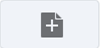 。
。 。
。














